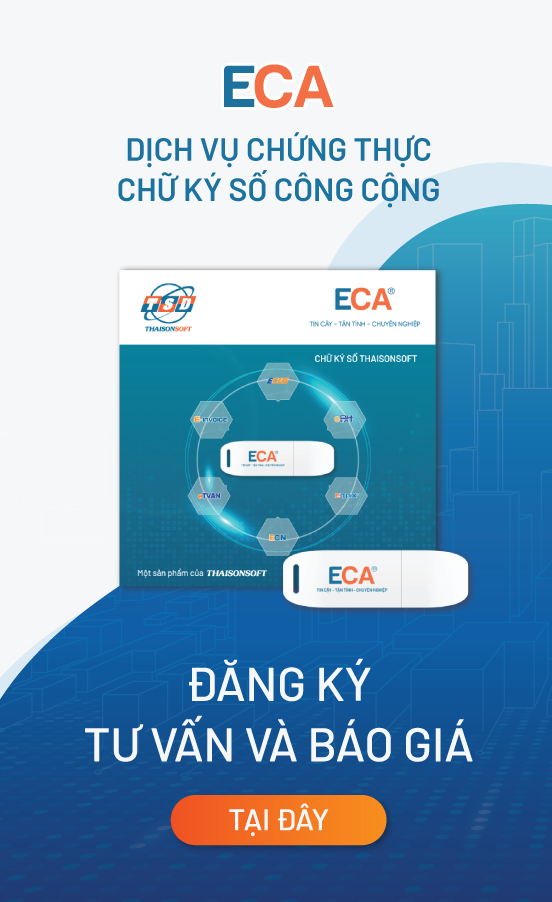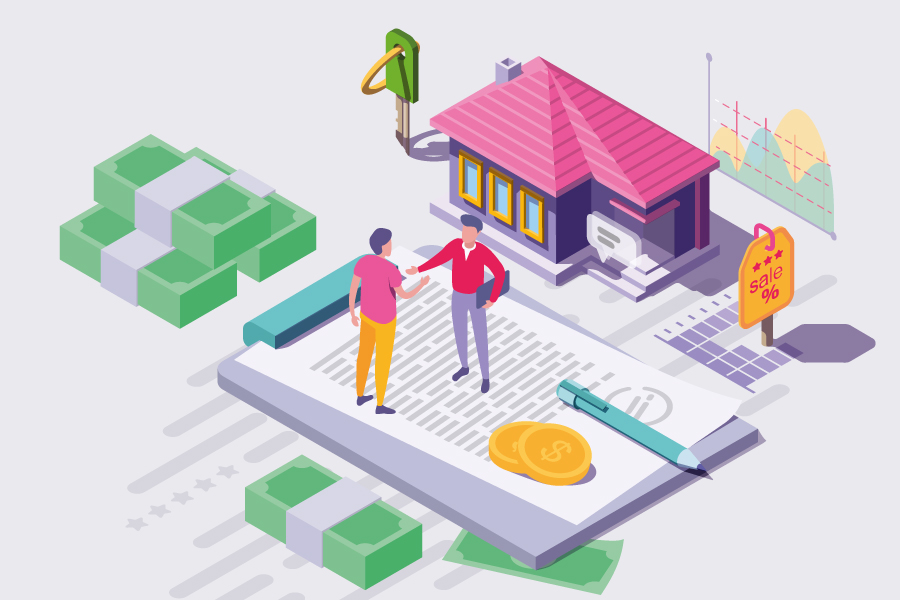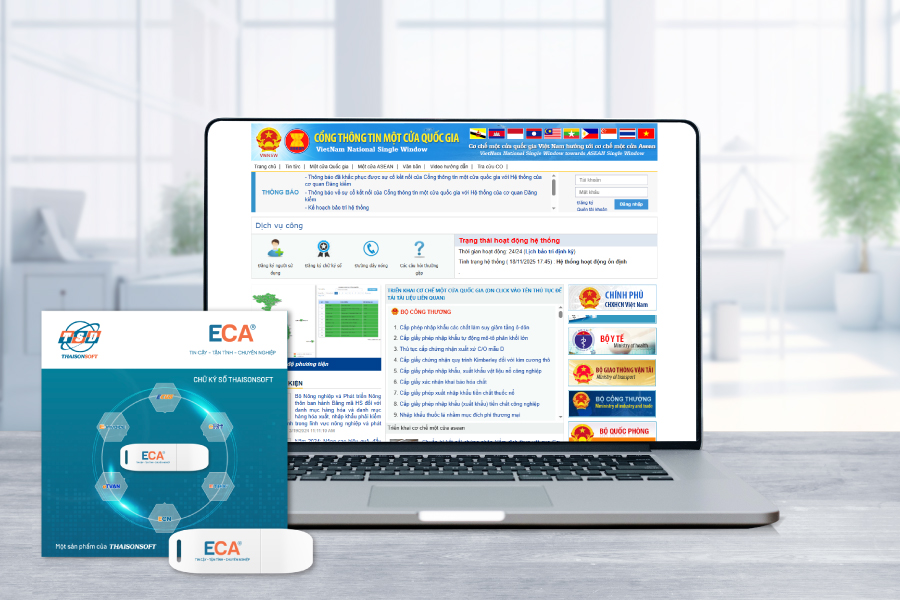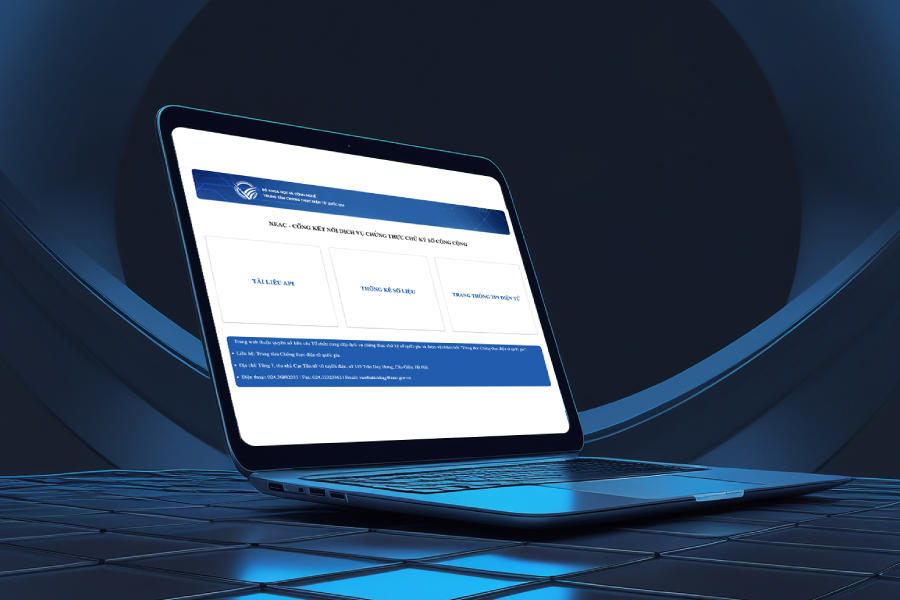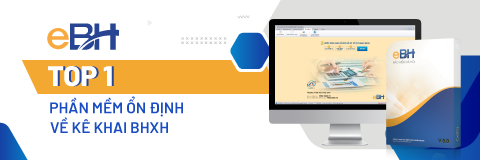Lỗi “xác thực chữ ký không thành công” và cách khắc phục
Khi sử dụng chữ ký số khai thuế trên Cổng thông tin điện tử Tổng cục thuế, bạn có thể gặp tình trạng xác thực chữ ký số không thành công. Để hiểu rõ về nguyên nhân và cách khắc phục tình trạng này, mời quý khách tham khảo bài viết từ ECA.
1. Lỗi xác thực chữ ký số không thành công là gì?

Xác thực chữ ký khi nộp tờ khai thuế không được?
Lỗi xác thực chữ ký số không thành công có thể dễ dàng nhận biết qua một số biểu hiện cụ thể. Khi doanh nghiệp, cá nhân, hoặc tổ chức thực hiện quy trình nộp tờ khai trên Cổng thông tin điện tử của Tổng cục Thuế, nếu hệ thống không thể xác thực chữ ký số, quy trình sẽ bị gián đoạn.
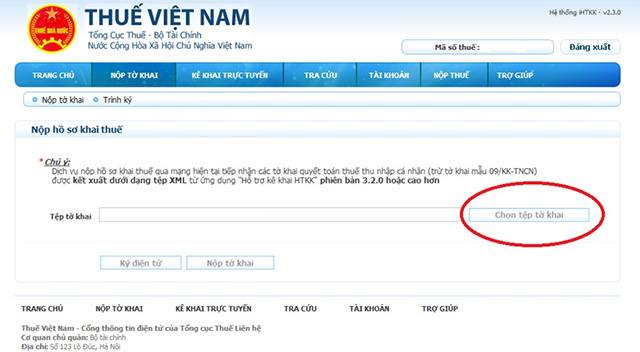
Dấu hiệu lỗi xác thực chữ ký không thành công.
Nếu tình trạng xác thực chữ ký không thành công xảy ra, người dùng sẽ không thể nộp tờ khai trên cổng thông tin điện tử.
2. Nguyên nhân và cách khắc phục lỗi xác thực chữ ký số không thành công
Hiện tại, các nhà cung cấp chữ ký số đã tìm ra 4 nguyên nhân gây nên lỗi này và cách khắc phục tương ứng cụ thể như sau:
2.1 Lỗi do gửi sai định dạng tờ khai thuế
Hiện nay, hệ thống Thuế chỉ tiếp nhận các tờ khai phụ lục ở định dạng “.xlsx” hoặc “.docx”.
Cách khắc phục:
Doanh nghiệp cần thực hiện cần kiểm tra lại định dạng file tờ khai đính kèm đã đúng hay chưa theo yêu cầu của hệ thống hay chưa. Nếu tờ khai chưa đúng thì cần chỉnh sửa định dạng và nộp lại file đó lên hệ thống.
2.2 Lỗi do chưa bật Java trên trình duyệt
Ứng dụng Java là một công cụ được yêu cầu cài đặt trên máy tính cũng như trên trình duyệt dùng để ký số trên hệ thống các cổng thông tin điện tử. Do đó, khi Java chưa được cài đặt thì hệ thống sẽ xác thực chữ ký không thành công.
Cách khắc phục:
Bước 1: Kiểm tra và cài đặt Plugin Java
- Kiểm tra và bật Plugin Java trên trình duyệt.
- Nếu chưa có, bạn truy cập trang Java.com để tải xuống và cài đặt Java.
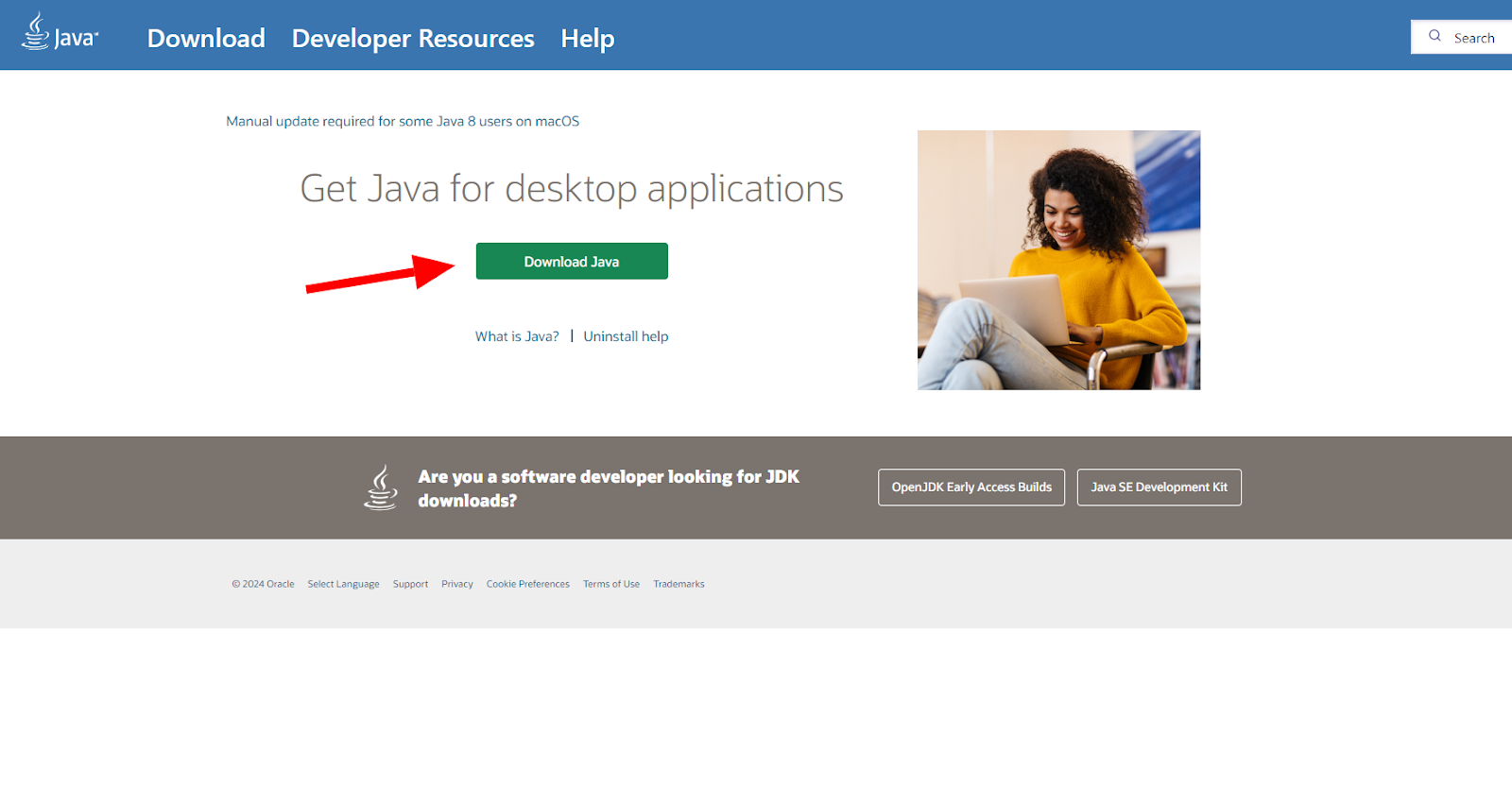
Trang chủ tải xuống ứng dụng Java.
Bước 2: Xác minh Java trên trình duyệt Internet Explorer (IE)
- Mở Internet Explorer (IE).
- Truy cập trang web http://java.com/verify để xác minh Java.
- Chọn Agree and Continue (Đồng ý và Tiếp tục).
- Chờ đợi để Java chạy và hiển thị thông báo thành công.
Bước 3: Cấu hình Java trong Control Panel
- Mở Control Panel trên máy tính
- Chọn ứng dụng Java.
Bước 4: Thiết lập bảo mật cho Java
- Trong cửa sổ Java, chọn tab Security.
- Chọn Edit Site List.
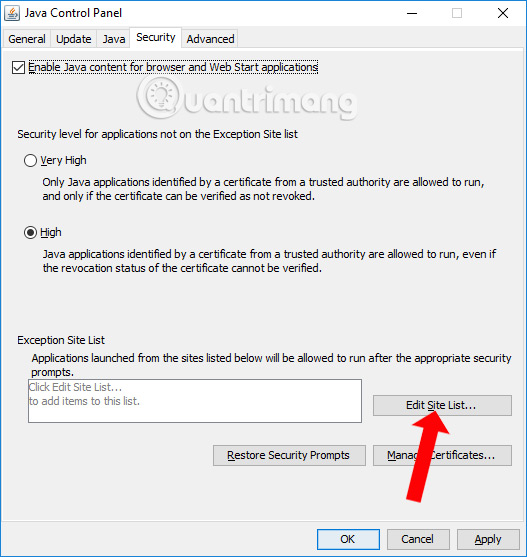
Thêm các địa chỉ trang web khai thuế điện tử.
Bước 5: Thêm các địa chỉ trang web khai thuế điện tử
- Chọn Add để bổ sung các cổng giao dịch điện tử như khai thuế, nộp thuế, hải quan điện tử, bảo hiểm xã hội điện tử.
- Nhập các địa chỉ trang web dưới đây:
Bước 6: Sau khi nhập các địa chỉ, chọn OK để lưu lại cài đặt.
Bằng cách thực hiện các bước trên, bạn sẽ khắc phục được lỗi xác thực chữ ký số và có thể sử dụng các cổng dịch vụ trực tuyến thành công.
2.3 Lỗi do trình duyệt không hỗ trợ
Hệ thống ký số Cổng thông tin điện tử Tổng cục Thuế chỉ hoạt động trên một số trình duyệt nhất định, do đó người ký cần kiểm tra lại trình duyệt đang sử dụng có đạt yêu cầu hay không và sử dụng trình duyệt khác nếu cần.
Trình duyệt được khuyến khích sử dụng bao gồm Internet Explorer, Chrome hoặc Firefox.
2.4 Serial chữ ký số chưa được cập nhật
Khi chữ ký số thay đổi hoặc gia hạn mà chưa được cập nhật serial mới trên hệ thống Cổng thông tin điện tử Tổng cục Thuế thì chữ ký số đó sẽ không thể xác thực khi nộp tờ khai.
Cách khắc phục:
Để cập nhật thông tin Serial của chữ ký số trên trang thuedientu.gdt.gov.vn của Tổng cục Thuế, bạn có thể thực hiện theo các bước sau:
Bước 1: Đăng nhập vào hệ thống Thuế điện tử
- Truy cập vào trang web https://thuedientu.gdt.gov.vn.
- Đăng nhập vào hệ thống bằng tài khoản quản lý có đuôi -ql.
Bước 2: Truy cập vào phần Quản lý tài khoản
- Sau khi đăng nhập thành công, vào phần Quản lý tài khoản.
- Chọn mục Thay đổi thông tin dịch vụ.
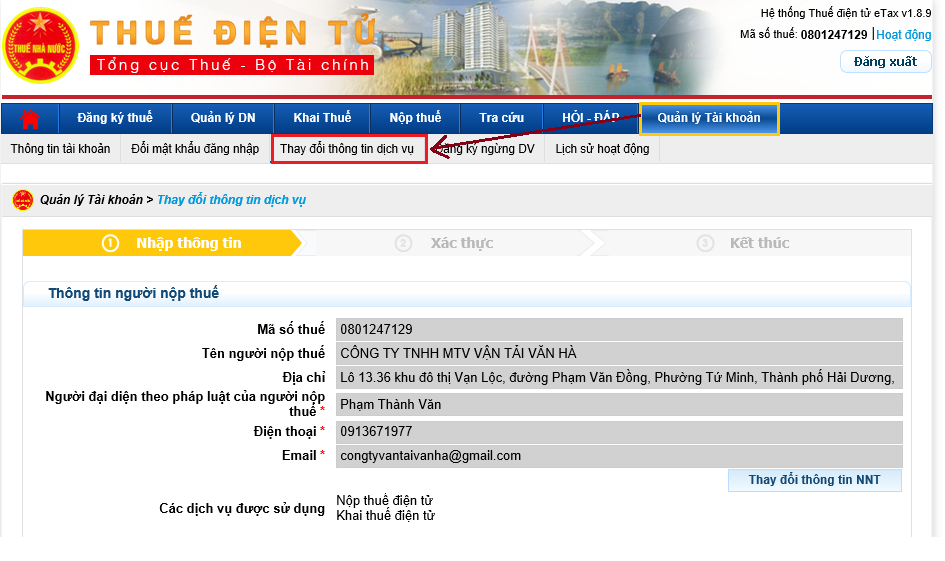
Thay đổi thông tin serial chữ ký số.
Bước 3: Cập nhật Serial chữ ký số
- Trong phần này, bạn cần cập nhật serial của chữ ký số cho các dịch vụ:
- Khai thuế điện tử.
- Nộp thuế điện tử.
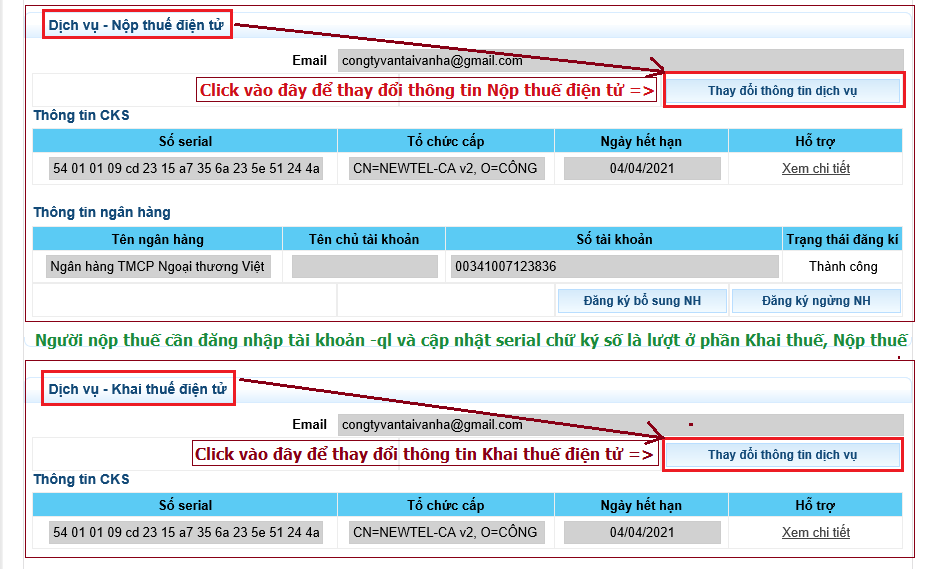
Thay đổi thông tin nộp/khai thuế điện tử.
- Click vào "Thay đổi CKS" để bắt đầu cập nhật thông tin.
- Chờ hệ thống hiển thị serial mới của chữ ký số.
- Sau đó, chọn Tiếp tục.
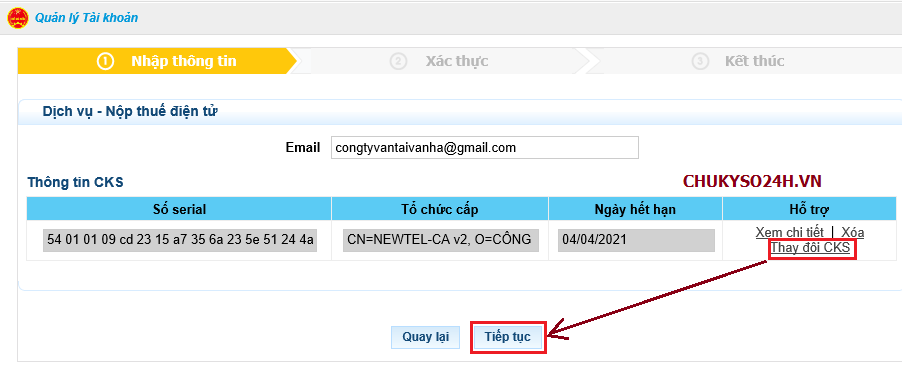
Thay đổi chữ ký số.
Bước 4: Xác nhận mã PIN
Nếu hệ thống yêu cầu, nhập mã PIN của chữ ký số rồi chọn Chấp nhận để hoàn tất quá trình cập nhật.
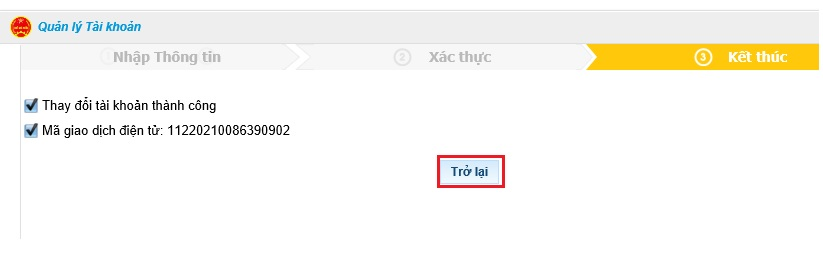
Hệ thống thông báo cập nhật thành công.
Trên đây là 4 lỗi phổ biến nhất gây ra tình trạng xác thực chữ ký số không thành công trên Cổng thông tin điện tử Tổng cục Thuế. Hy vọng những hướng dẫn từ ECA đã giúp quý khách khắc phục thành công lỗi này.
Nếu quý khách có nhu cầu đăng ký sử dụng chữ ký số ECA hoặc tư vấn thêm về vấn đề này, xin vui lòng liên hệ tới tổng đài CSKH của chúng tôi tại hotline:
- Miền Bắc: 1900.4767
- Miền Trung, Nam: 1900.4768
Mạnh Hùng